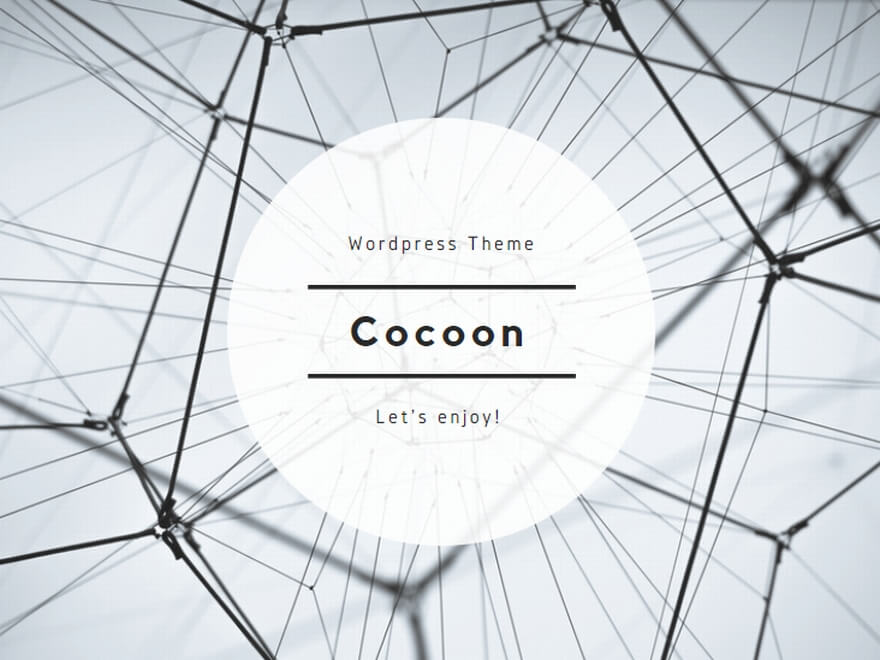NAS機能の追加
Samba によるファイルサーバーの構築です。
例として、ユーザー認証が必要なアクセス権付の共有フォルダを設定します。
「security」というグループを作成し、共有フォルダへはそのグループに属するユーザーのみが認証してアクセス可能なように設定します。
「security」というグループを作成し、共有フォルダへはそのグループに属するユーザーのみが認証してアクセス可能なように設定します。
[1]Samba のインストールとセキュリティグループの設定
[root@smb ~]# yum -y install samba samba-client [root@smb ~]# groupadd security [root@smb ~]# mkdir /home/security [root@smb ~]# chgrp security /home/security [root@smb ~]# chmod 770 /home/security [root@smb ~]# vi /etc/samba/smb.conf # 66行目あたり:以下2行追記 unix charset = UTF-8 dos charset = CP932 # 90行目:変更 ( Windowsに合わせる ) workgroup = WORKGROUP # 96行目:コメント解除してアクセスを許可するIPアドレスを指定 hosts allow = 127.10.0.0. # 最終行に追記 [Security] # 任意の名前を指定 path = /home/security writable = yes create mode = 0770 directory mode = 0770 guest ok = no # ゲストは不許可 valid users = @security # security グループのみアクセス許可
[root@smb ~]# systemctl start smb nmb [root@smb ~]# systemctl enable smb nmb
[2] Samba ユーザー登録
※Sambaユーザーを登録する前にOSのユーザーを登録する必要が有ります。OSにユーザーが無いと、Sambaユーザーを登録しようとしてもはねられます。Sambaサービスのみ利用し、OSにログインしないユーザーを登録するには次のコマンドで登録します。
OSにユーザーを登録 [root@smb ^]# useradd smbuser -p ****** -s /bin/false OSに登録した smbuser をSambaユーザーにも登録します [root@smb ~]# smbpasswd -a smbuser New SMB password: # パスワード設定 Retype new SMB password: # 確認再入力 Added user smbuser. [root@smb ~]# usermod -G security cent
[3] Firewalld を有効にしている場合は、Samba サービスの許可が必要です。
[root@smb ~]# firewall-cmd --add-service=samba --permanent success [root@smb ~]# firewall-cmd --reload success
[3] SELinux を有効にしている場合は、SELinux コンテキストの変更が必要です。
[root@smb ~]# setsebool -P samba_enable_home_dirs on [root@smb ~]# restorecon -R /home/security
[4] クライアント側の設定です。Windows 10 を例にします。
以下のように「コンピュータ」-「ネットワークドライブの割り当て」をクリックします。

[5] 画面の例にも書いてありますが、フォルダの欄に「\サーバー名\共有フォルダ名」と指定します。

[6] 認証を求められます。[1] で登録した Samba ユーザー/パスワードを入力して認証します。